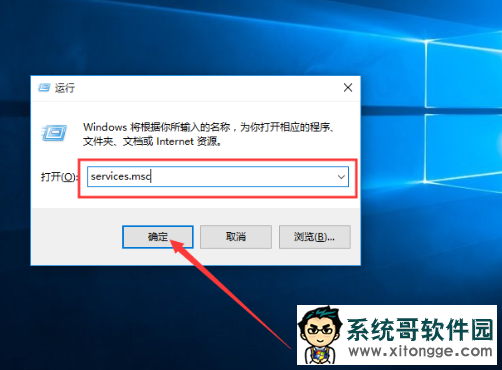有系统之家官网的用户在使用Windows11正式版电脑看视频听音乐时,会给电脑连接蓝牙耳机,这样使用起来十分方便,但是却有用户在使用过程中蓝牙耳机出现声音卡顿的情况,导致使用体验很差,那么有没有什么方法可以解决呢?接下来,系统哥小编就带来详细的处理办法,大家可以一起来看看参考一下。

Windows 11 正式版中蓝牙耳机出现声音卡顿的问题,可能由驱动程序、信号干扰、音频设置等多种原因导致,
 以下是一些常见的解决方法:
以下是一些常见的解决方法:
更新蓝牙驱动程序:右键单击 “开始” 按钮,选择 “设备管理器”,展开 “蓝牙” 部分,右键单击蓝牙适配器,选择 “更新驱动程序”,然后选择 “自动搜索驱动程序”,并按照提示安装更新。
检查蓝牙服务状态:按 “Win+R” 键,输入 “services.msc” 并回车,
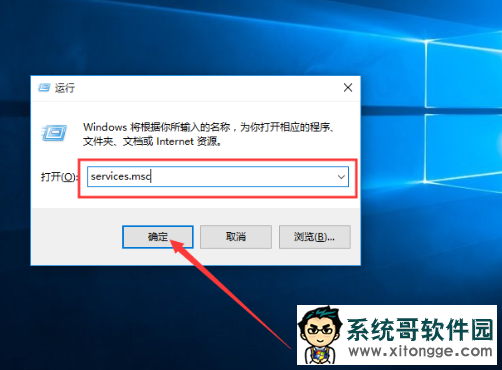
在服务列表中找到 “Bluetooth Audio Gateway Service”“Bluetooth Support Service” 和 “Bluetooth User Support Service”,确保这些服务都已启动,并且启动类型设置为 “自动”。
调整蓝牙耳机音频编码:打开 “控制面板”,选择 “硬件和声音”->“声音”,在 “播放” 选项卡中,找到您的蓝牙耳机,
右键单击并选择 “属性”,切换到 “高级” 选项卡,尝试不同的默认格式,如 “16 位,44100Hz(CD 音质)” 或 “16 位,48000Hz(DVD 音质)”。
检查干扰源:将蓝牙耳机和电脑靠近一些,减少信号传输距离,关闭或远离其他无线设备,如 Wi-Fi 路由器、微波炉等,也可以尝试更换 Wi-Fi 信道,减少干扰。
禁用蓝牙电源管理选项:打开 “设备管理器”,展开 “蓝牙”,右键单击蓝牙适配器
,选择 “属性”,切换到 “电源管理” 选项卡,取消选中 “允许计算机关闭此设备以节约电源” 复选框。
更新 Win11 系统:打开 “设置”(Win+I),选择 “Windows 更新”,点击 “检查更新”,并安装所有可用的更新。
重置蓝牙设备:有些蓝牙耳机有重置按钮或重置方法,可以尝试重置耳机,然后再重新配对。
检查硬件问题:如果以上方法都无效,可能是蓝牙适配器本身存在问题,可以尝试更换一个蓝牙适配器来排除硬件故障。
郑重声明:本文版权归原作者所有,转载文章仅为传播更多信息之目的,如作者信息标记有误,请第一时间联系我们修改或删除,谢谢!转载请注明出处来自系统哥官网